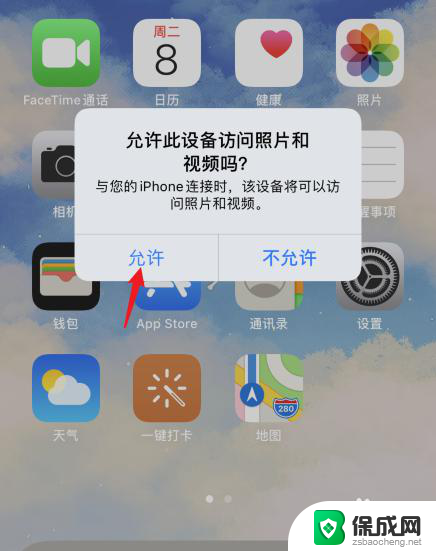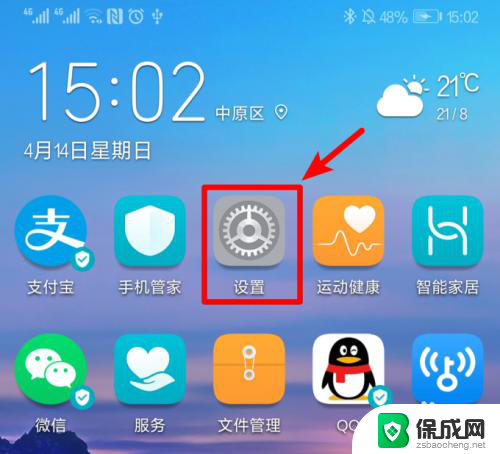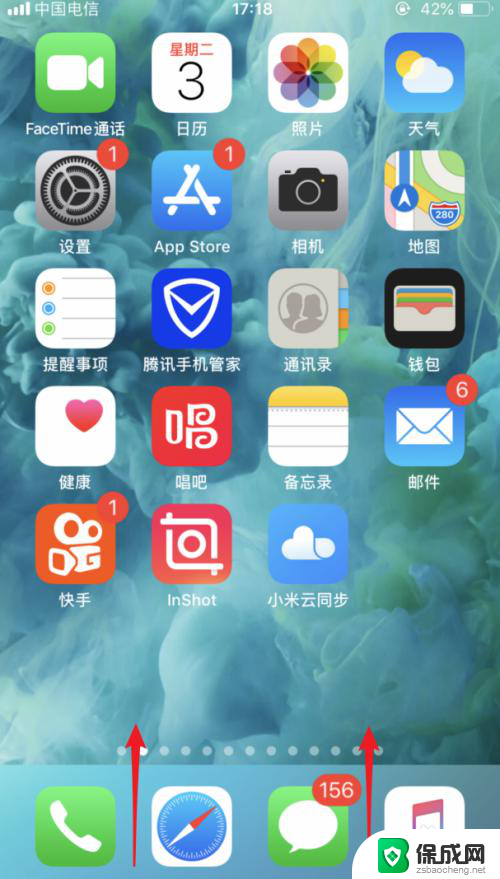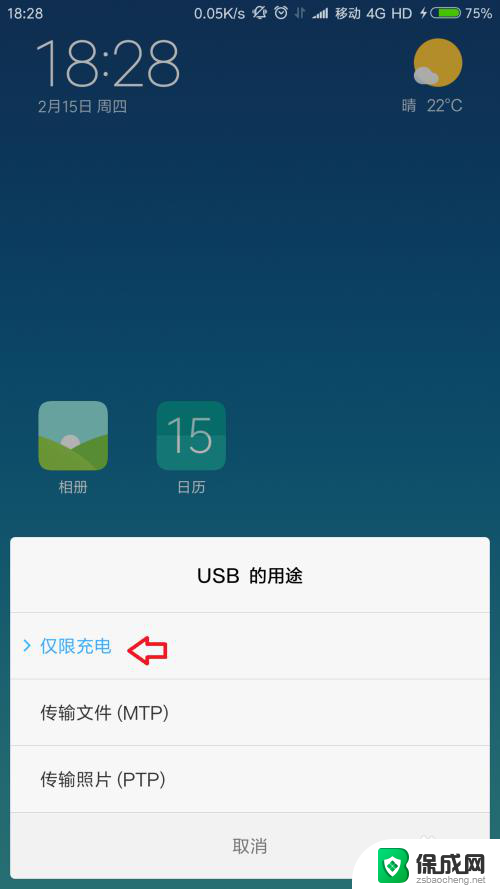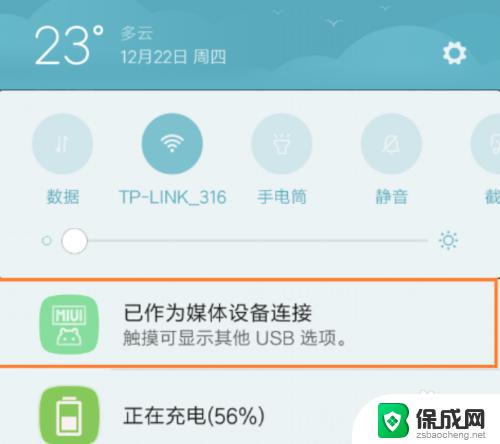手机如何连接电脑上的wifi 手机通过电脑的网络共享上网
手机如何连接电脑上的WiFi?这是一个常见的问题,尤其是当我们身处没有无线网络接入的场景时,幸运的是我们可以通过电脑的网络共享功能,让手机能够通过电脑连接到互联网。通过这种方式,我们不仅可以节省手机流量,还可以享受到更稳定和快速的网络连接。在本文中我们将探讨如何利用电脑的网络共享功能,让手机轻松上网的方法和步骤。无需担心即使你没有网络知识的背景,只要按照以下简明的指南操作,你也能够成功连接手机和电脑的WiFi,畅享便捷的网络体验。
方法如下:
1.首先,打开开始---->设置,打开设置面板,找到“网络和internet连接“选项。

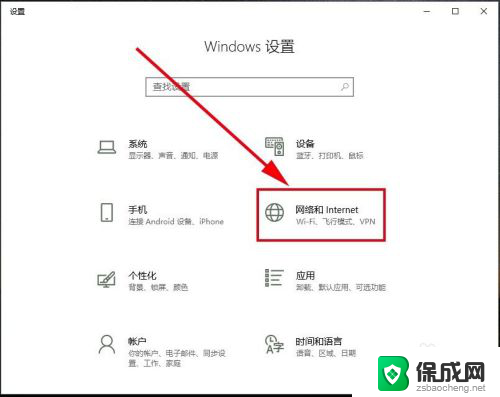
2.在最左侧栏里找到”移动热点“,打开它
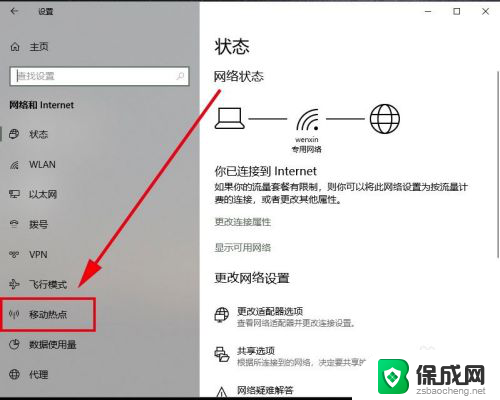
3.在移动热点里找到”与其他设备共享我的internet连接“,默认是关。将它设置为开
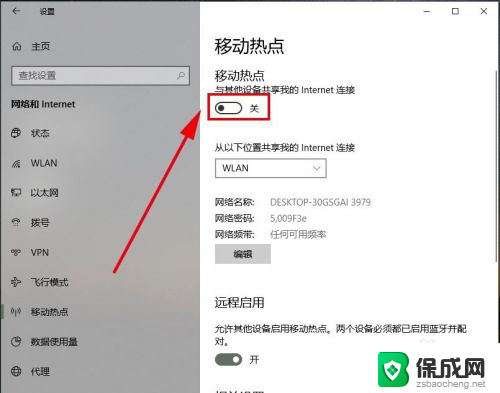
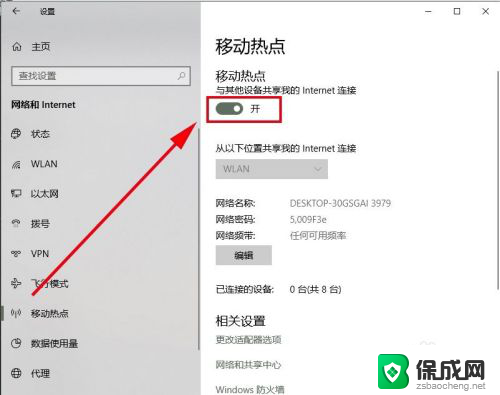
4.系统会自动创建一个wifi热点,由于名称和密码太过复杂,我们这里修改一下,点击编辑。
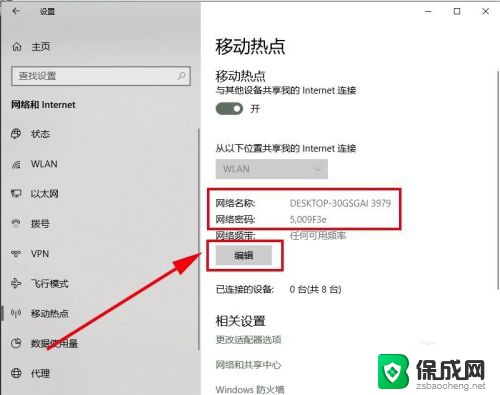
5.在打开的对话框中对移动热点的网络名称和密码都进行修改,其中密码要求不能少8于位。然后点击保存。
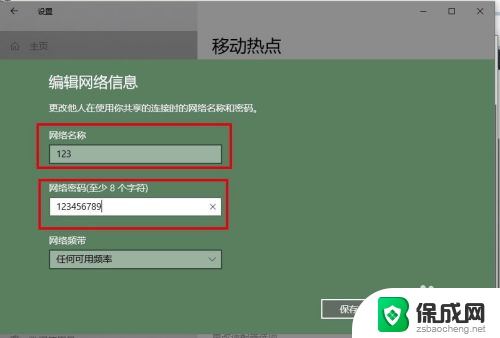
6.这样系统就创建一个无线wifi热点,我们可以通过”移动热点“选项里查看这个无线wifi的网络名称和密码。并将它记下来,发给需要通过电脑来连接网络的朋友。
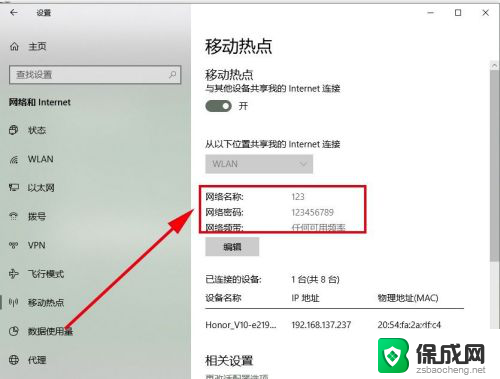
以上就是关于手机如何连接电脑上的wifi的全部内容,如果你也遇到了同样的情况,你可以按照我的方法来解决。